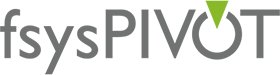メール添付ファイルが開かない…
メールに添付できる容量は、契約プロバイダやソフトによって決まっています。
一度に複数のデータを送るために、それらを「圧縮して、添付可能容量にして送信する」という方法を取っている方も多いと思います。
受け取る方も、メール1通で済むので楽ちんですよね。
しかし!
メールに添付されているフォルダを開いて中のデータを見ようとするとうまく開けない、ということがありませんか?
おかしいなと思って閉じてもう一度開くと今度はうまくいったり…朝まで開けていたデータが今度は開けなくなっていたり…
メールに添付されている圧縮データを確認するときは、まずデスクトップや任意のフォルダに保存してから圧縮を解除しましょう!
メールに添付されているデータをデスクトップに保存する!
メールに添付されている圧縮フォルダを右クリックして、メニューから「名前を付けて保存」という項目を選択してください。
次に、どこに保存するかの画面が開くので、分かりやすいように「デスクトップ」を選択し、「保存」ボタンをクリックします。
デスクトップに保存された圧縮フォルダを解凍・展開する!
デスクトップに保存された圧縮フォルダを右クリックして、メニューから「すべて展開」という項目を選択してください。
すると、以下の画面が表示されますので「完了時に展開されたファイルを表示する」にチェックを入れたまま「展開」ボタンをクリックします。
※「ファイルを下のフォルダーに展開する」の項目は、選択しなければ圧縮フォルダを保存した場所にそのまま展開されたフォルダが作成されます。
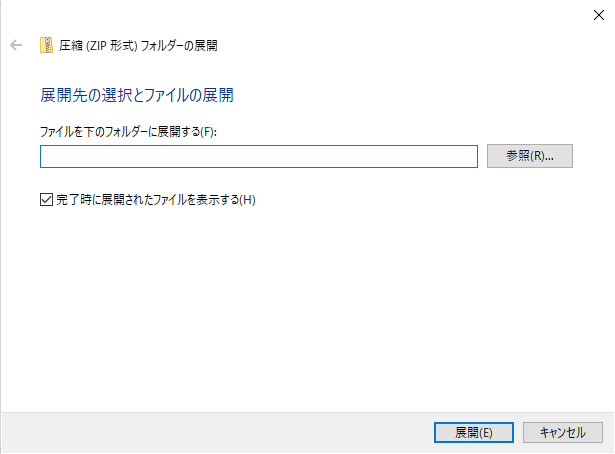
メールに添付されたまま圧縮フォルダを開こうとすると不安定に…
届いたメールからそのまま圧縮フォルダを開くと、データが開いたり開かなかったりと不安定な状態です。
いったん自分のパソコンにきちんとデータを保存してから展開・解凍作業を行いましょう。